A bemutatók kreatív megtervezése az információk hatékony átadásának és a közönség lekötésének kulcsfontosságú tényezője. A diaátmenetek gyakran alábecsült, de hatékony eszközök arra, hogy megtartsák hallgatóság figyelmét és javítsák bemutatásod folyamatát. Ebben a tanfolyamon megtudhatod, hogyan használhatod az Google Slides vonzó átmeneteket, hogy bemutatásaidnak több kifejezőerőt és dinamizmust adj.
Legfontosabb megállapítások
- Választhatsz és testre szabhatod különböző átmeneteket.
- Az átmenetek sebessége egyedileg beállítható.
- Különleges átmenetek, mint az elmosás vagy fordítás, javíthatják a vizuális élményt.
- Átmeneteket alkalmazhatsz egyedi diákra vagy az összes diákra egyszerre.
Lépésről lépésre útmutató
Átmeneti beállítások megnyitása
A tervezés az átmeneti beállításokkal kezdd, először nyisd meg a Google Slides-bemutatásodat. A felső menüsávban megtalálod a "Átmenetek" lehetőséget. Válaszd ezt ki, hogy megnyisd az átmeneti beállításokat. Itt láthatod az összes diákodat.
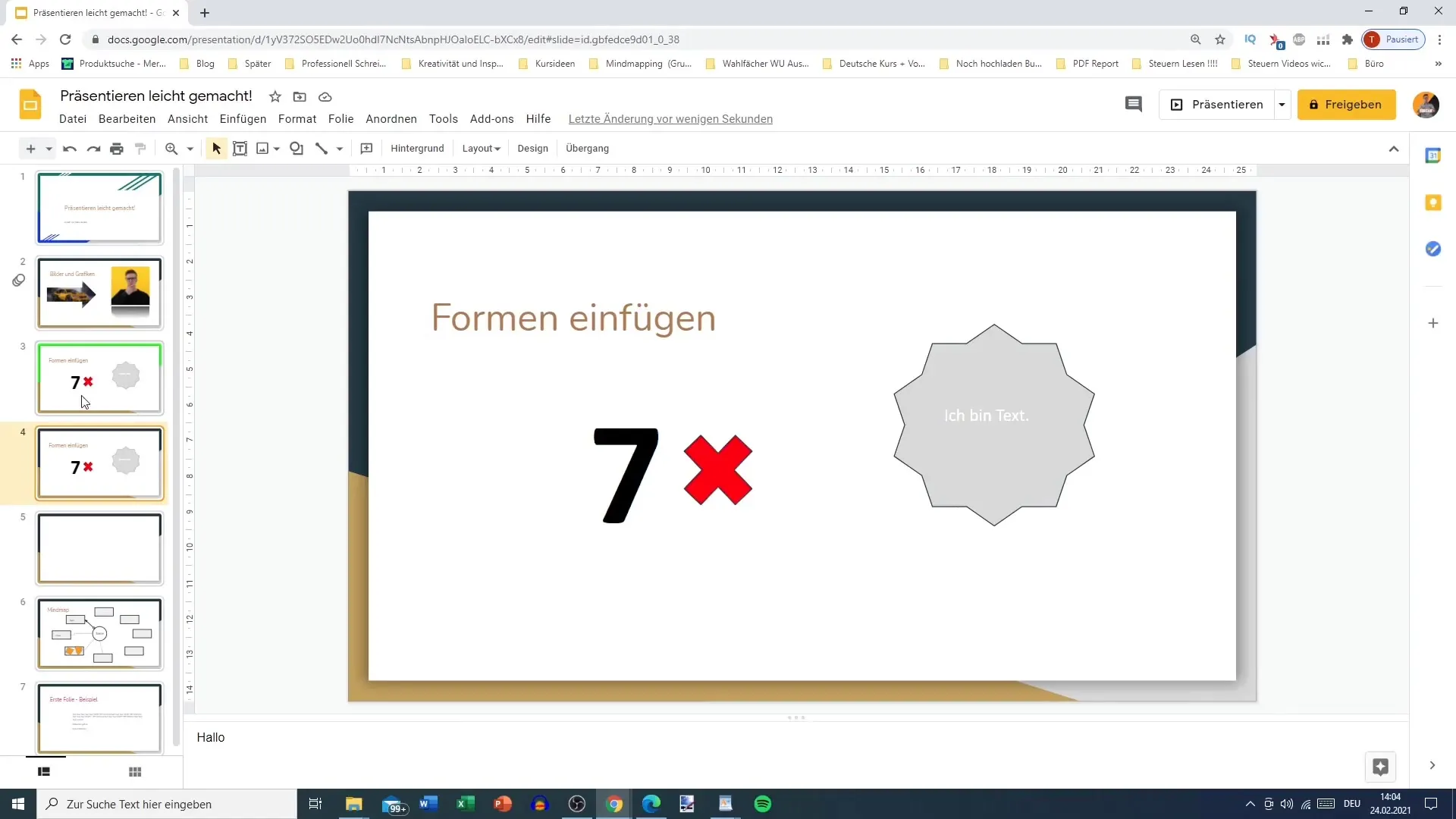
Átmenet kiválasztása
Amint megnyitod az átmeneti beállításokat, a jobb oldalon különböző átmeneti lehetőségek jelennek meg. Most válassz egy kívánt átmenetet, például "Kocka" vagy "Elmosódás". Ez segít neked hatékony átmenetet elérni.
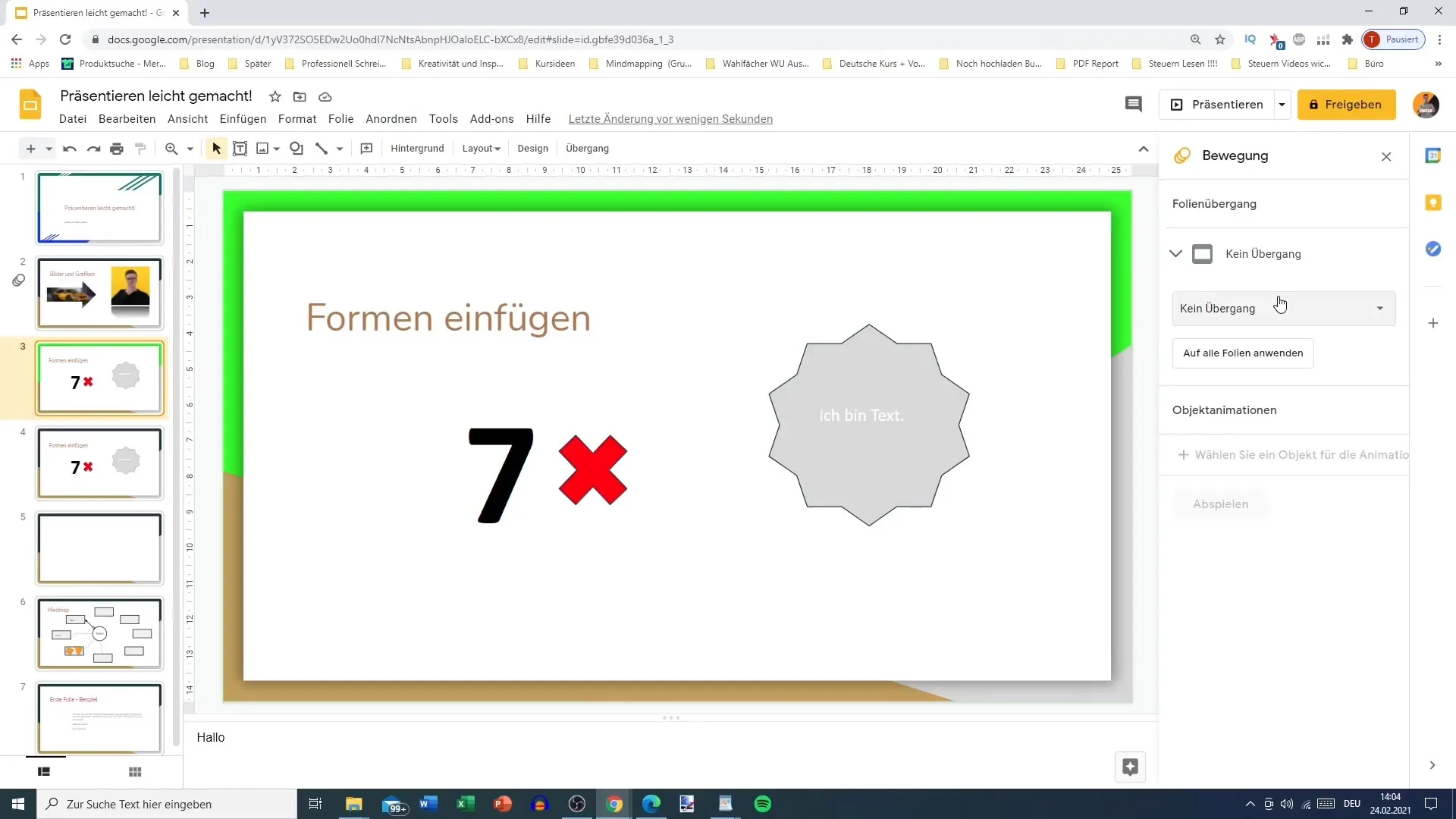
Sebesség testre szabása
Minden átmenet sebessége testre szabható. Az átmeneti opció alatt láthatod a sebesség beállítását. Itt a sebességet "lassúra", "közepesen gyorsra" vagy "gyorsra" állíthatod be, hogy megfeleljen a bemutatás stílusának.
Átmenetek előnézete
Annak érdekében, hogy lássd, hogyan néz ki a választott átmenet, használd a "Lejátszás" előnézeti funkciót. Kattints a Lejátszásgombra és figyeld, hogyan bontakozik ki a választott átmenet a bemutatáson. Így biztosíthatod, hogy az hatás olyan legyen, amilyennek szeretnéd.
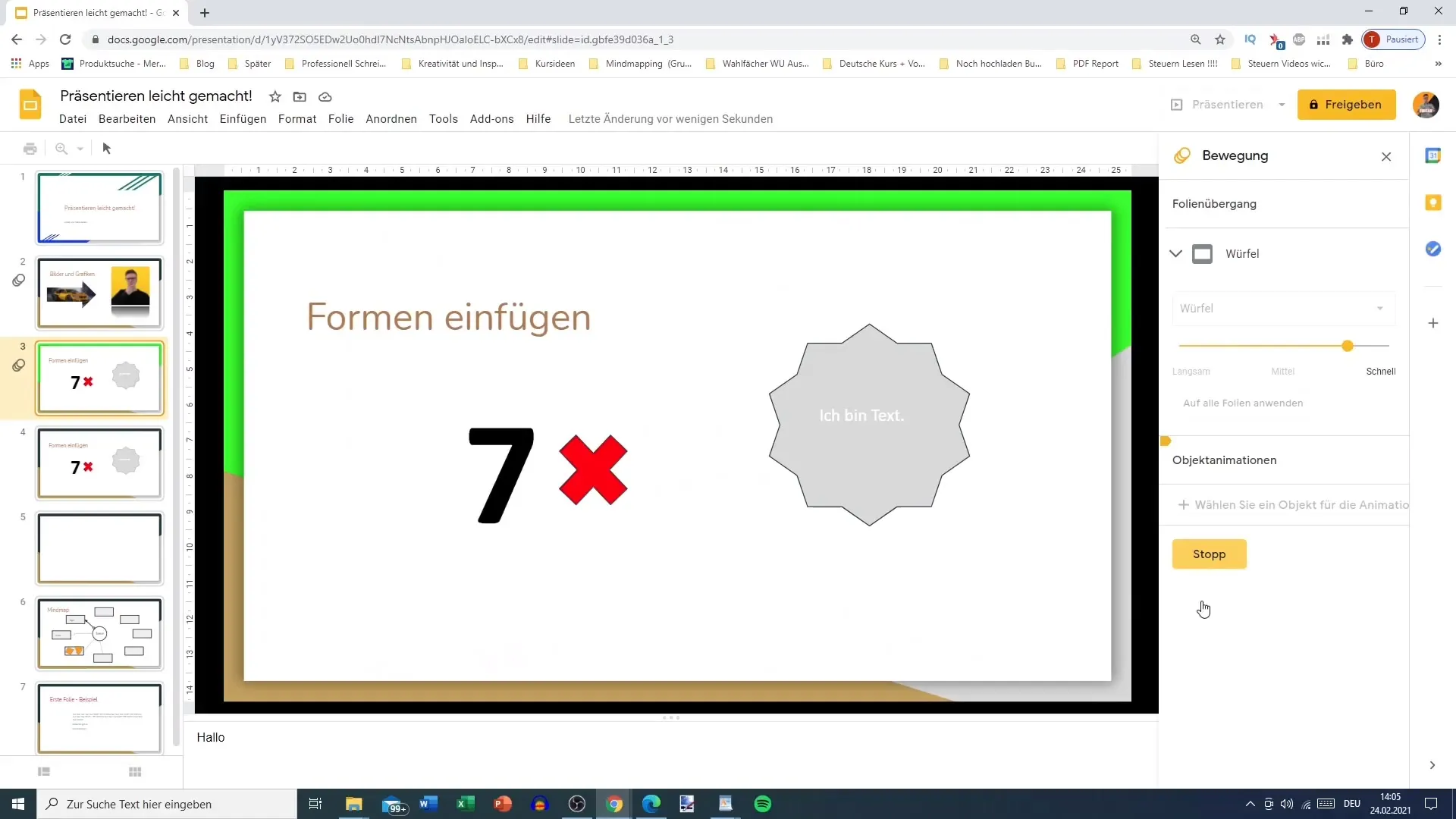
Átmenetek alkalmazása diagón
Lehetséges, hogy a kiválasztott átmenetet adott diára alkalmazod, vagy az összes diára egyszerre alkalmazod. Az "Összes diára alkalmazni" lehetőséget használhatod, ha ugyanazzal a hatással szeretnéd használni az egész bemutatást. Ellenkező esetben minden egyes diára egyedi átmenetet állíthatsz be.
Különböző átmenetek kipróbálása
Kísérletezz különböző átmenetekkel, mint a "Fordulás", "Betűszéles bejövés" vagy "Felbomlás". Mindegyik hatás más vizuális dinamikával rendelkezik, és befolyásolhatja az információk bemutatásának módját.
Finomhangold az átmeneteket
Győződj meg arról, hogy az átmenetek sebessége optimálisan be van állítva. Túl gyors sebesség esetén fontos információk elveszhetnek vagy helytelenül érthetők meg. Ajánlott az átmeneteket körülbelül 1,5 másodpercre állítani, hogy kiegyensúlyozott vizuális élményt teremts.
Bemutató ellenőrzése
A diagömbi átmenetek konfigurálása után ideje az előadást ellenőrizni. Kattints a „Bemutatás” gombra és lépj végig a diákon, hogy láthasd az átmenetek működését. Ügyelj arra, hogy az átmenetek folyékonyak legyenek, és szükség esetén állítsd őket igényeid szerint.
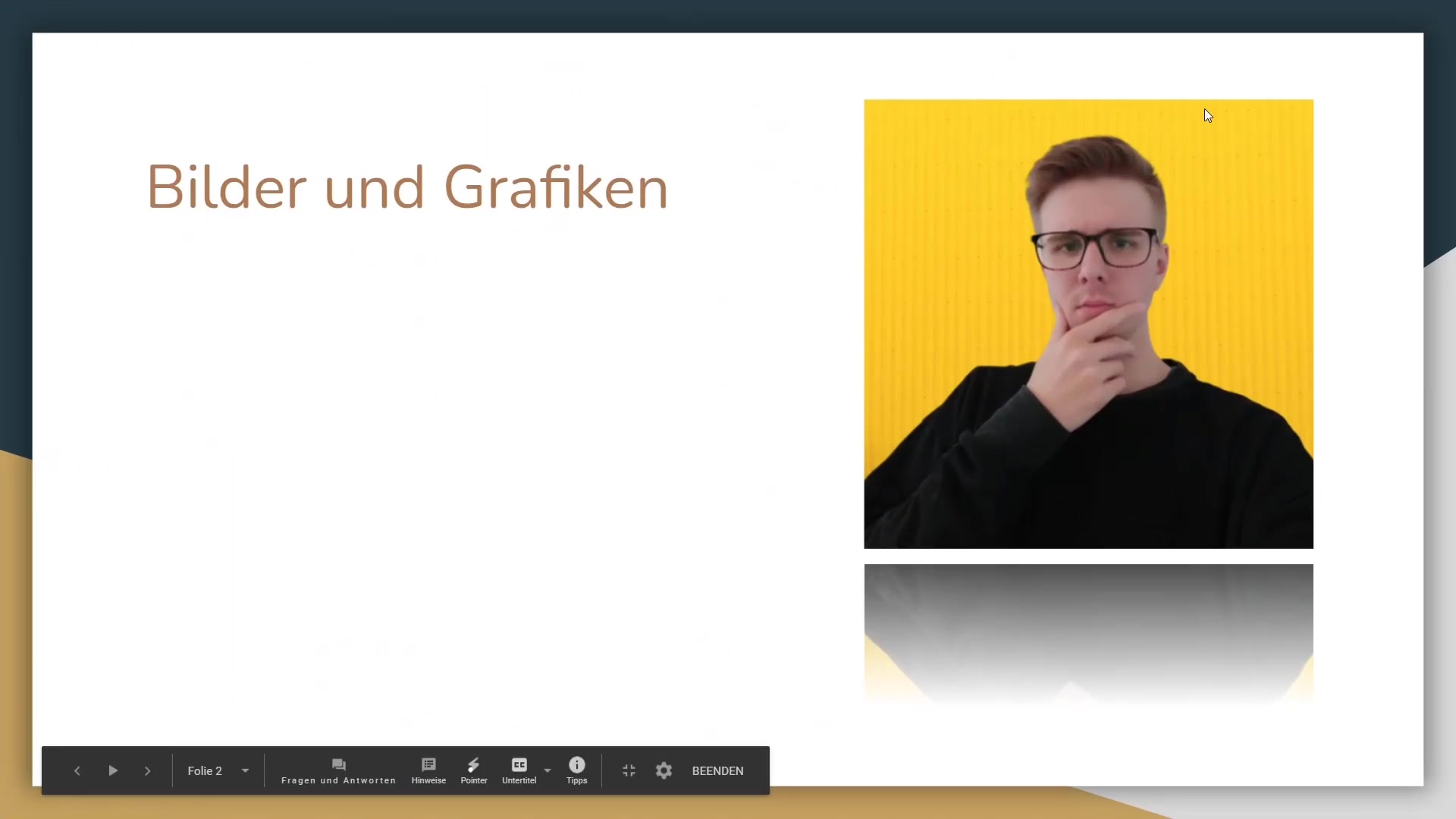
Zárszó és kilátások
Megtanultad a Google Slides diagömbi átmenetek alapjait. Ennek a tudásnak segítségével vonzóbbá és professzionálisabbá teheted prezentációidat. A jövőbeni tanfolyamokban további animációkkal foglalkozunk, amelyek még több kifejezőerőt kölcsönözhetnek prezentációidnak.
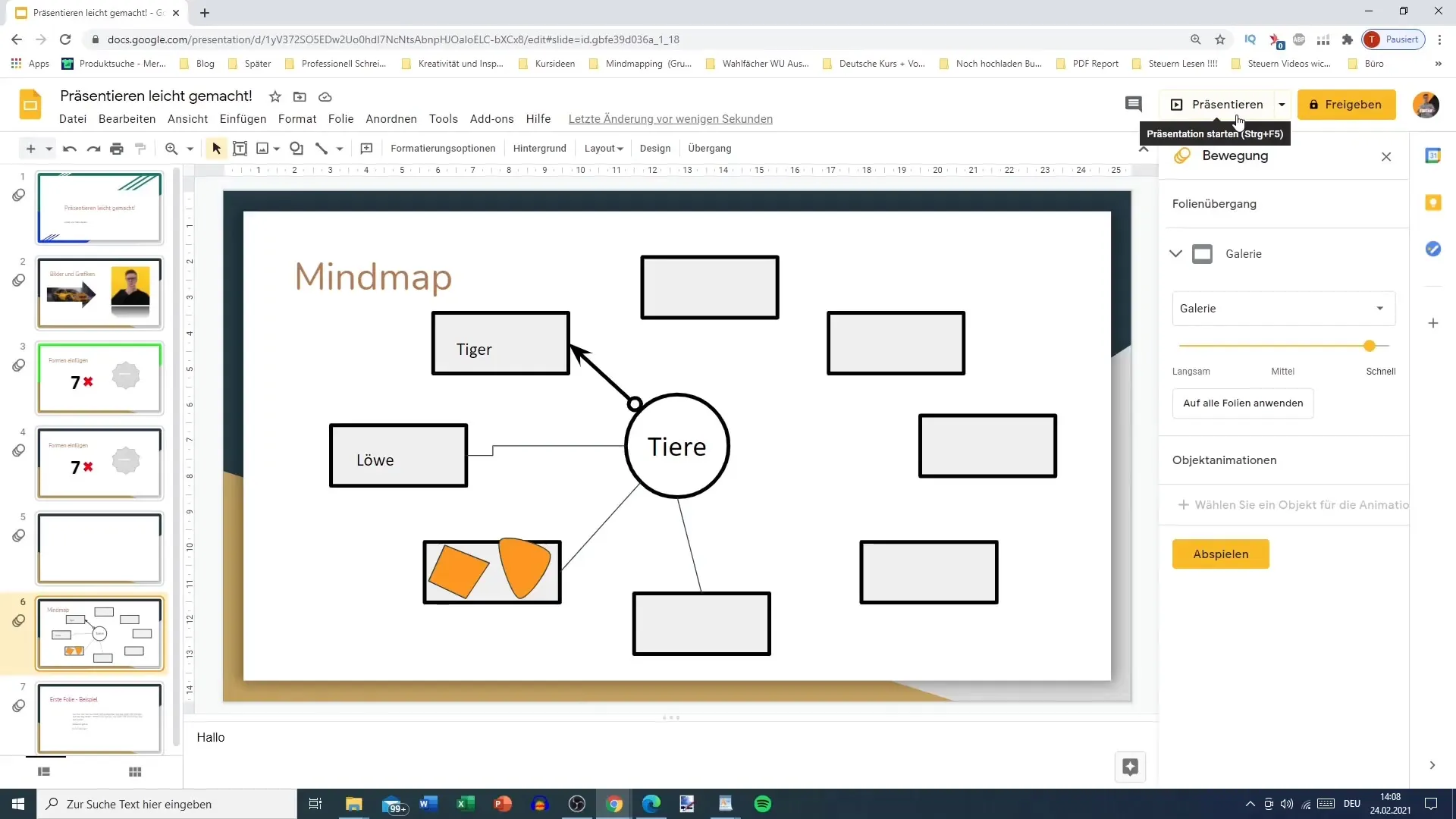
Összefoglalás
Megtanultad az eszközöket és technikákat, ami segít kreatívan használni a diaátmeneteket a Google Slidesban. Ezek segítenek abban, hogy javítsd az előadásod folyamatát és aktívan bevonjad a nézőket.
Gyakran Ismételt Kérdések
Hogyan nyithatom meg a diaátmenet opciókat a Google Slidesban?Kattints az "Átmenetek" lehetőségre a felső menüsávban az opciók megnyitásához.
Lehetőségem van a diaátmenetek sebességét beállítani?Igen, beállíthatod a diaátmenetek sebességét lassútól gyorsig.
Hogyan alkalmazhatok egy átmenetet az összes diára?Válassz egy átmenetet, majd kattints az "Az összes diára alkalmazása" lehetőségre.
Vannak speciális hatások a diaátmenetekhez?Igen, választhatsz különböző hatásokat, mint például Kifordulás, Betolás vagy Áthajlás.
Mennyi ideig kell tartania egy diaátmenetnek?Javasolt körülbelül 1,5 másodpercig beállítani az időt, hogy kiegyensúlyozott élményt biztosíts.


